Tu vēlies izvilkt labāko no savas bildes un mērķtiecīgi izmantot krāsas, lai radītu iespaidīgus efektus? Šī rokasgrāmata parāda, kā tu ar Photoshop vari pielāgot pēdējās detaļas savā attēlā, lai sasniegtu harmonisku un profesionālu izskatu. Mēs strādāsim ar gaismas plankumiem, krāsu laukumiem un trokšņu slāni, lai pabeigtu tavu mākslas darbu.
Svarīgākie secinājumi
- Izmanto krāsu laukumus, lai radītu harmoniskus gaismas akcentus.
- Izmanto maskas, lai mērķtiecīgi kontrolētu efektu redzamību.
- Trokšņi palīdz padarīt attēlu mīkstāku un harmoniskāku.
Krāsu plankumu aiz modeļa izveide
Ēdamies pievienot krāsainu gaismas plankumu aiz sava modeļa, lai attēlam piešķirtu dziļumu.
Vispirms izvēlies savu fonu, lai pārliecinātos, ka gaismas plankums parādās izvēlētajā vietā. Noklikšķini uz jauna slāņa ikonas un izvēlies krāsu laukumu. Tagad vari izvēlēties krāsu, kas labi saskan ar pārējo attēlu. Varbūt tu vēlētos izvēlēties purpursarkanu toni.
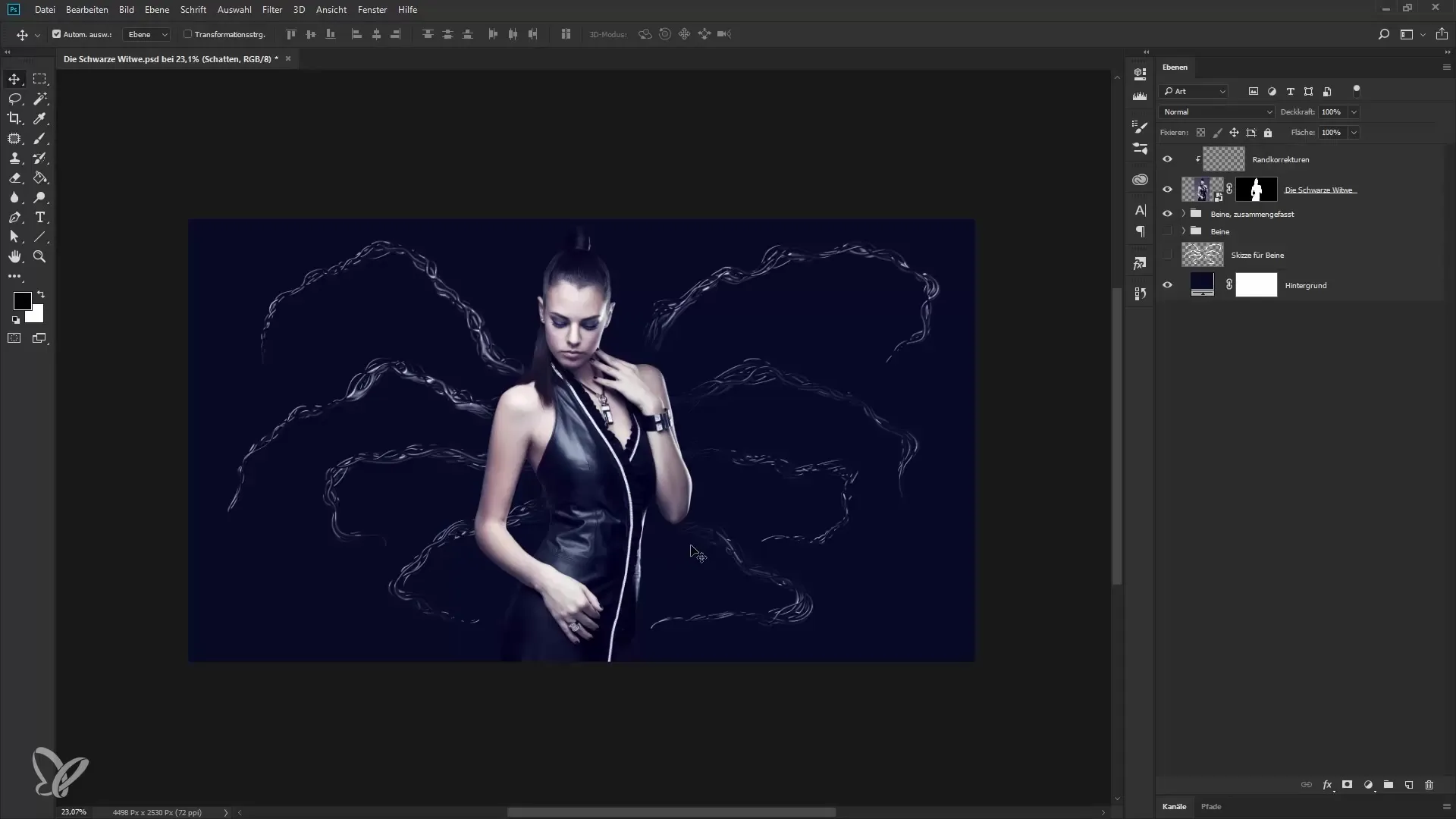
Lai izmantotu sava modeļa lūpu krāsu, velc peli ārpus dialoga loga, līdz parādās pipete. Izvēlies lūpu krāsu un noklikšķini uz „OK“. Pārdēvē jauno slāni par „Gaismas plankumu“. Aptumšo masku, izvēloties to un nospiežot kombināciju Ctrl + I. Tas padarīs gaismas plankumu sākotnēji neredzamu.
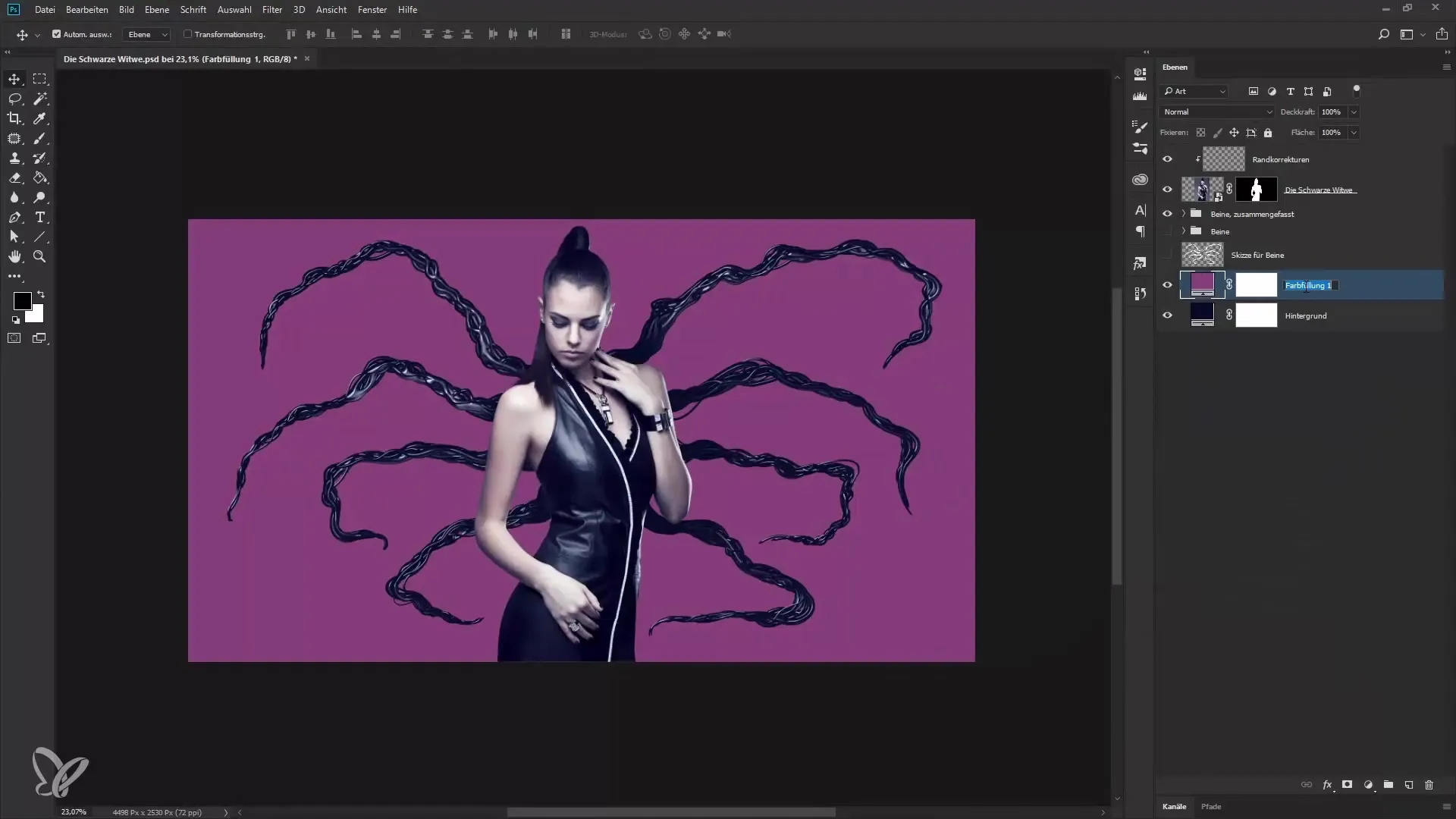
Tagad izvēlies otas rīku. Pārliecinies, ka priekšplāna krāsa ir iestatīta uz baltu. Iestati otas lielumu uz patīkamu diametru un caurspīdību uz 100%. Tagad sāc gleznot aiz sava modeļa, lai padarītu gaismas plankumu redzamu. Tu vari pielāgot otas izmēru pēc vēlēšanās.
Padomā, cik spēcīgiem jābūt gaismas plankumiem. Samazini slāņa caurspīdību, lai sasniegtu vēlamo efektu, piemēram, uz 40%. Pārvietojiet gaismas plankumu nedaudz uz leju un pa kreisi, lai padarītu to dinamiskāku.
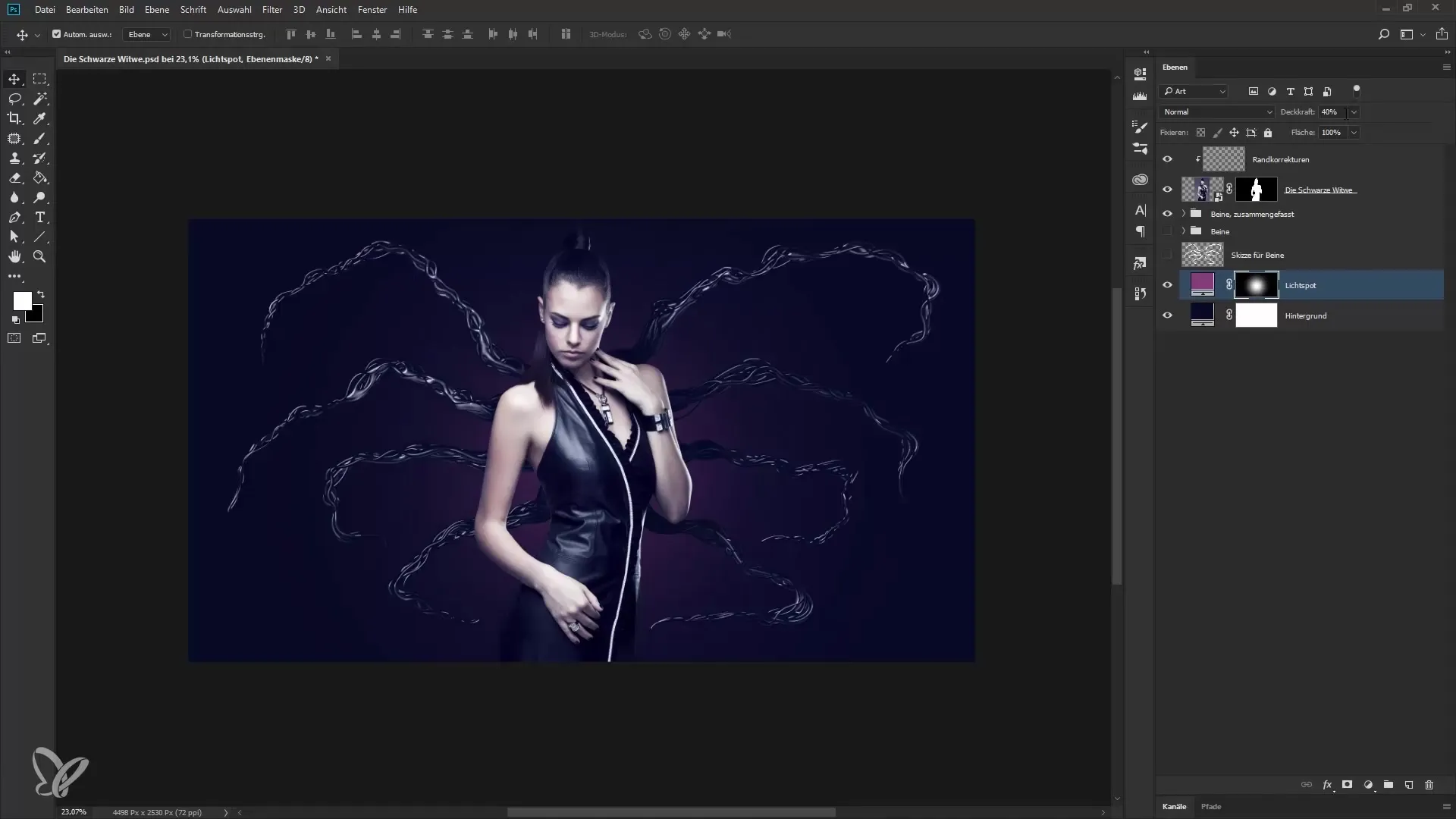
Krāsu izskatu uz visa attēla
Lai tālāk harmonizētu attēlu, pievieno krāsu laukumu visiem citiem slāņiem. Atkal noklikšķini uz jauna krāsu laukuma ikonas un izvēlies maigu purpursarkanu toni. Pārdēvē šo slāni par „Krāsu izskats“ un iestati režīmu uz „mīksto gaismu“.
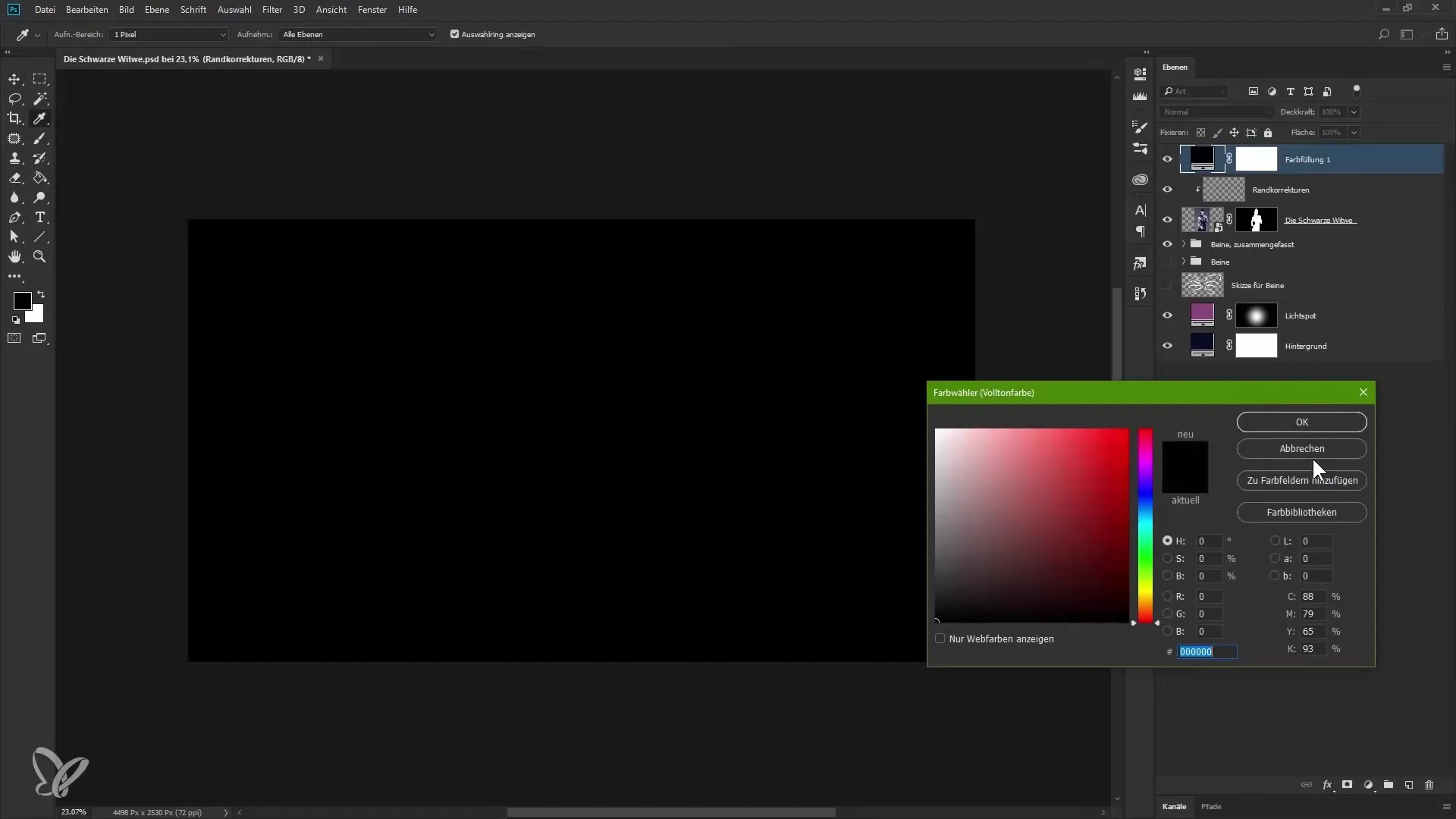
Samazini arī caurspīdību līdz apmēram 75%, lai efektu varētu maigi iekļaut attēlā. Tas nodrošina mīkstu pāreju un piešķir attēlam patīkamu harmoniju.
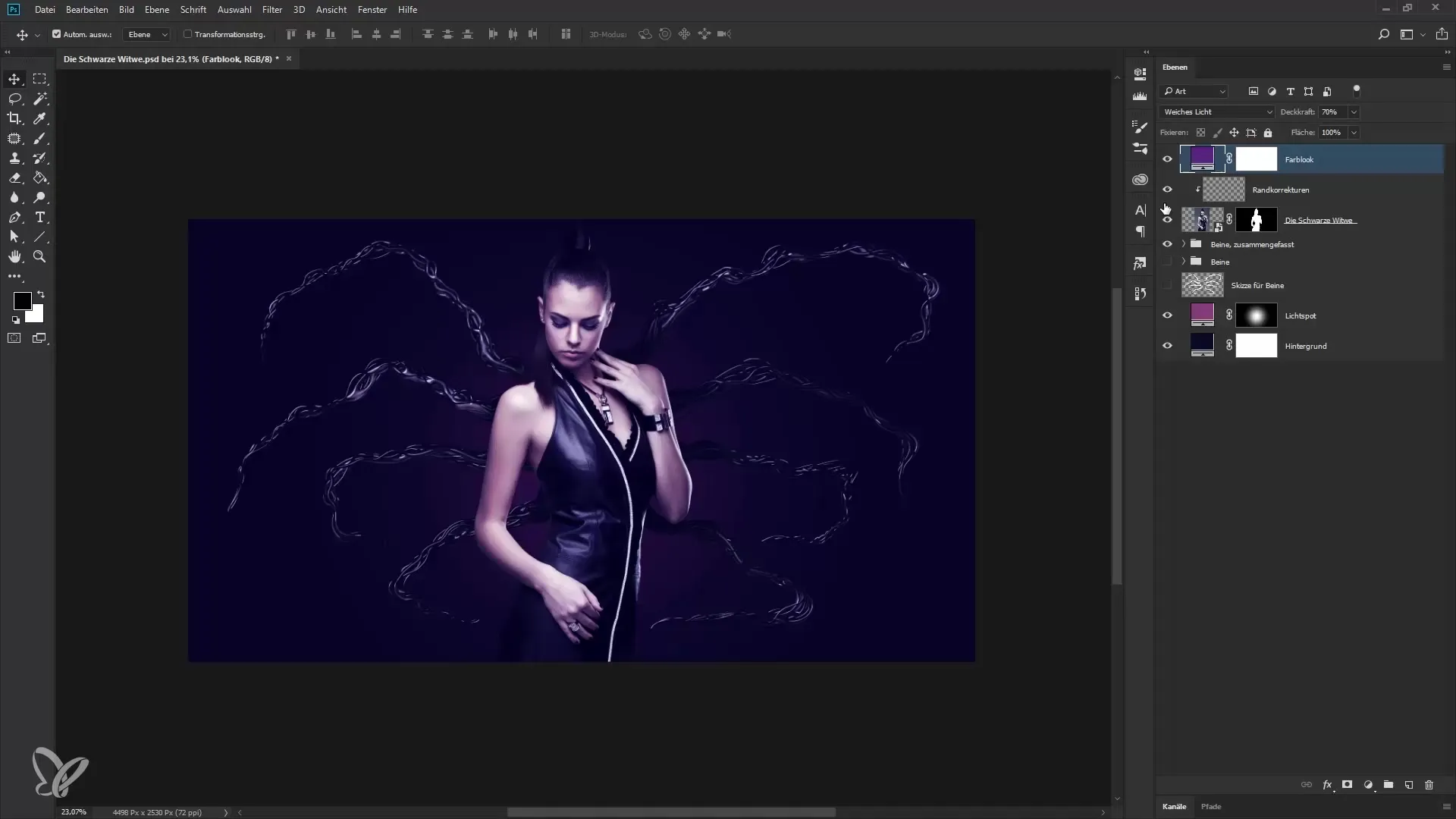
Trokšņi harmoniskai attēla virsmai
Lai noformētu kopējo attēlu un uzlabotu raksturu, mēs pievienosim trokšņu slāni. Pārliecinies, ka augšējais slānis ir izvēlēts un izveido jaunu slāni. Pārdēvē to par „Trokšņi“ un iestati režīmu uz „mīksto gaismu“. Ieslēdz vidējā pelēkā opciju, lai jaunais slānis sākotnēji būtu neredzams.
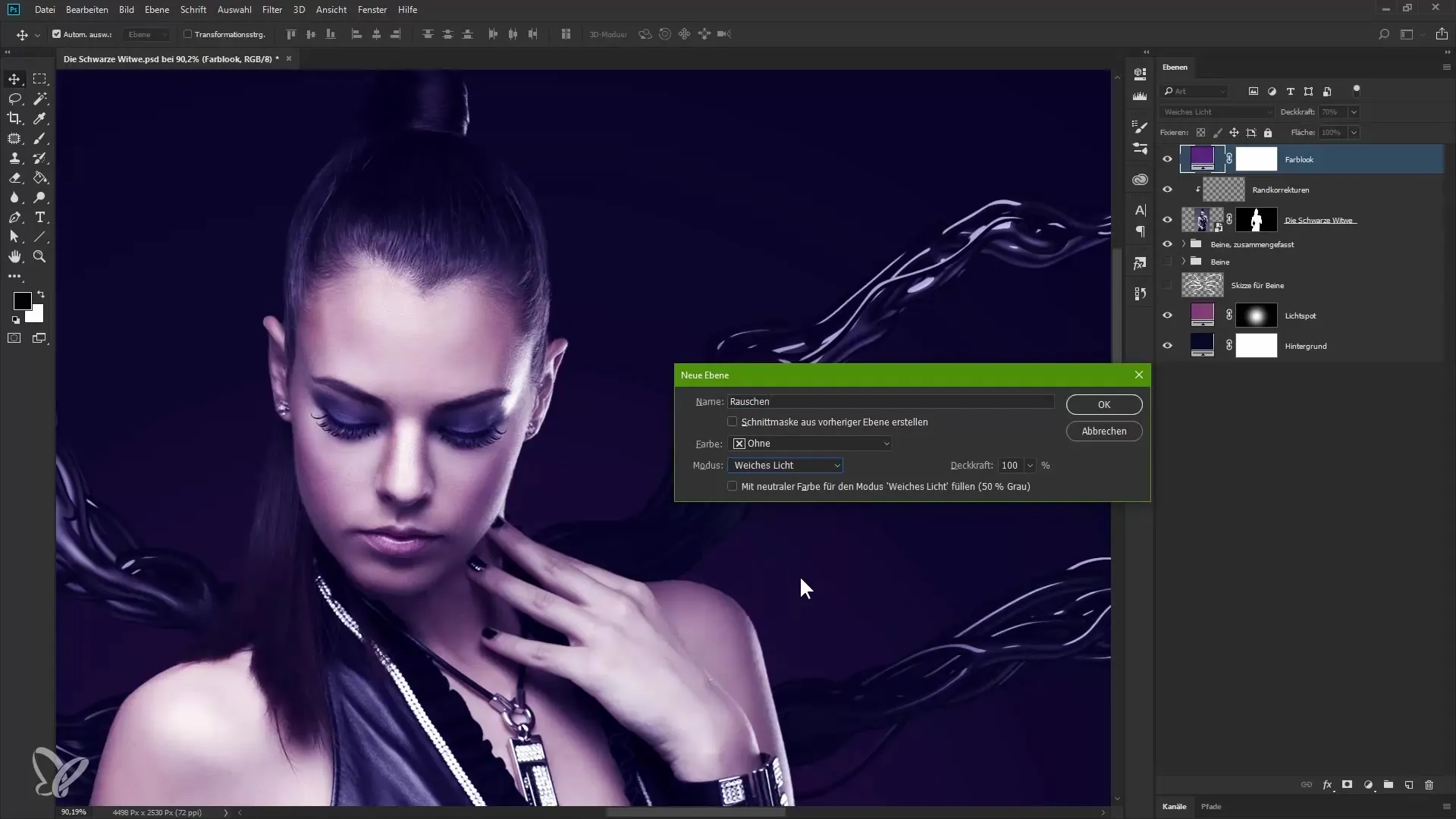
Pārvērsti šo slāni par gudru objektu, lai vēlāk varētu pielāgot trokšņu vērtības. Izmanto izvēlnē filtrus „Trokšņi“ un klikšķini uz „Pievienot troksni“. Pārliecinies, ka ir aktivizēta monohromā opcija, lai troksnis parādītos melnbaltā formātā.
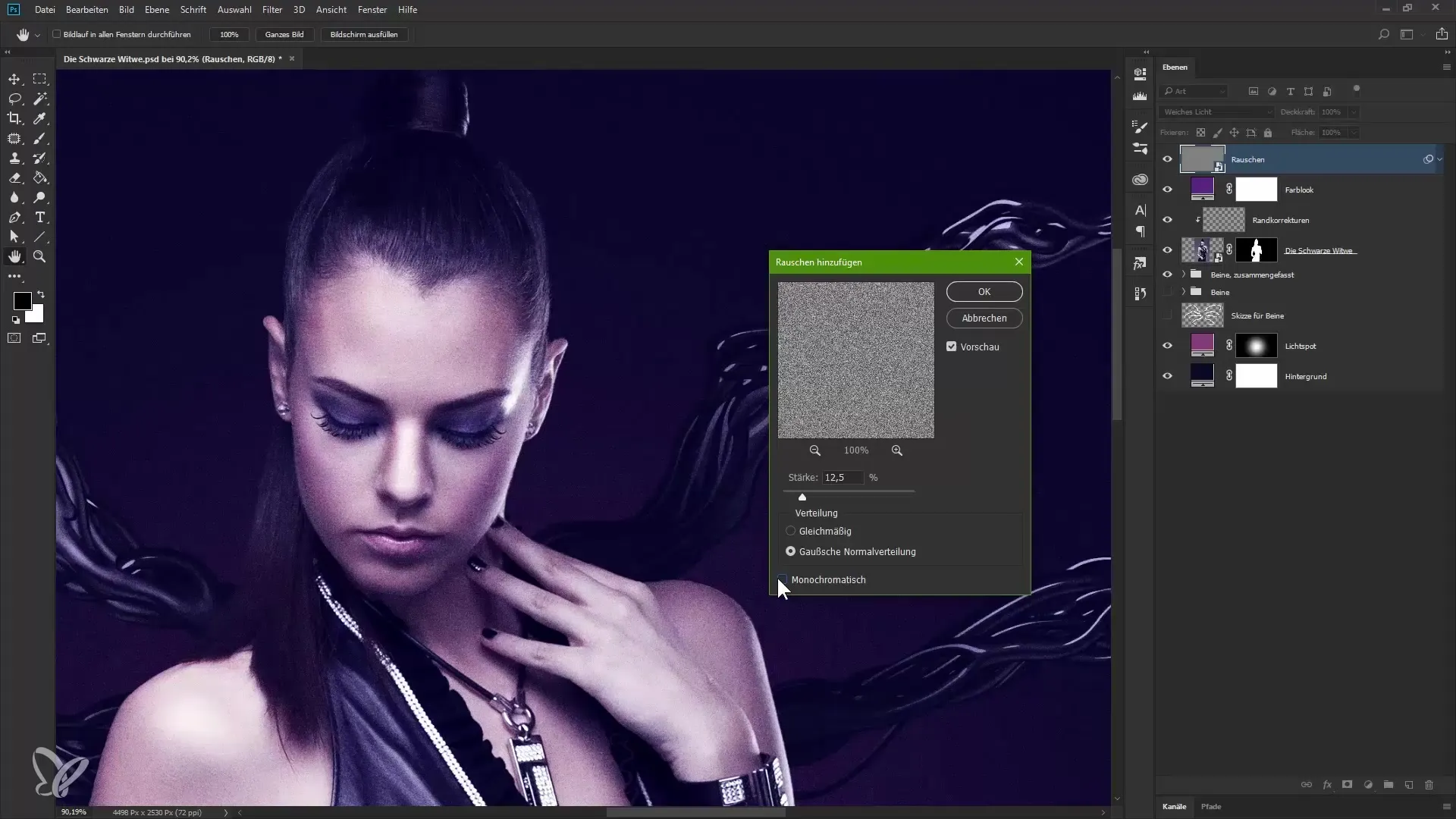
Pielāgo trokšņu vērtību, līdz esat apmierināts ar izskatu – šajā gadījumā, varbūt apmēram 11%. Tā tu iegūsi vēlamo efektu, kas kopumā padara attēlu mīkstāku un mazāk asu.
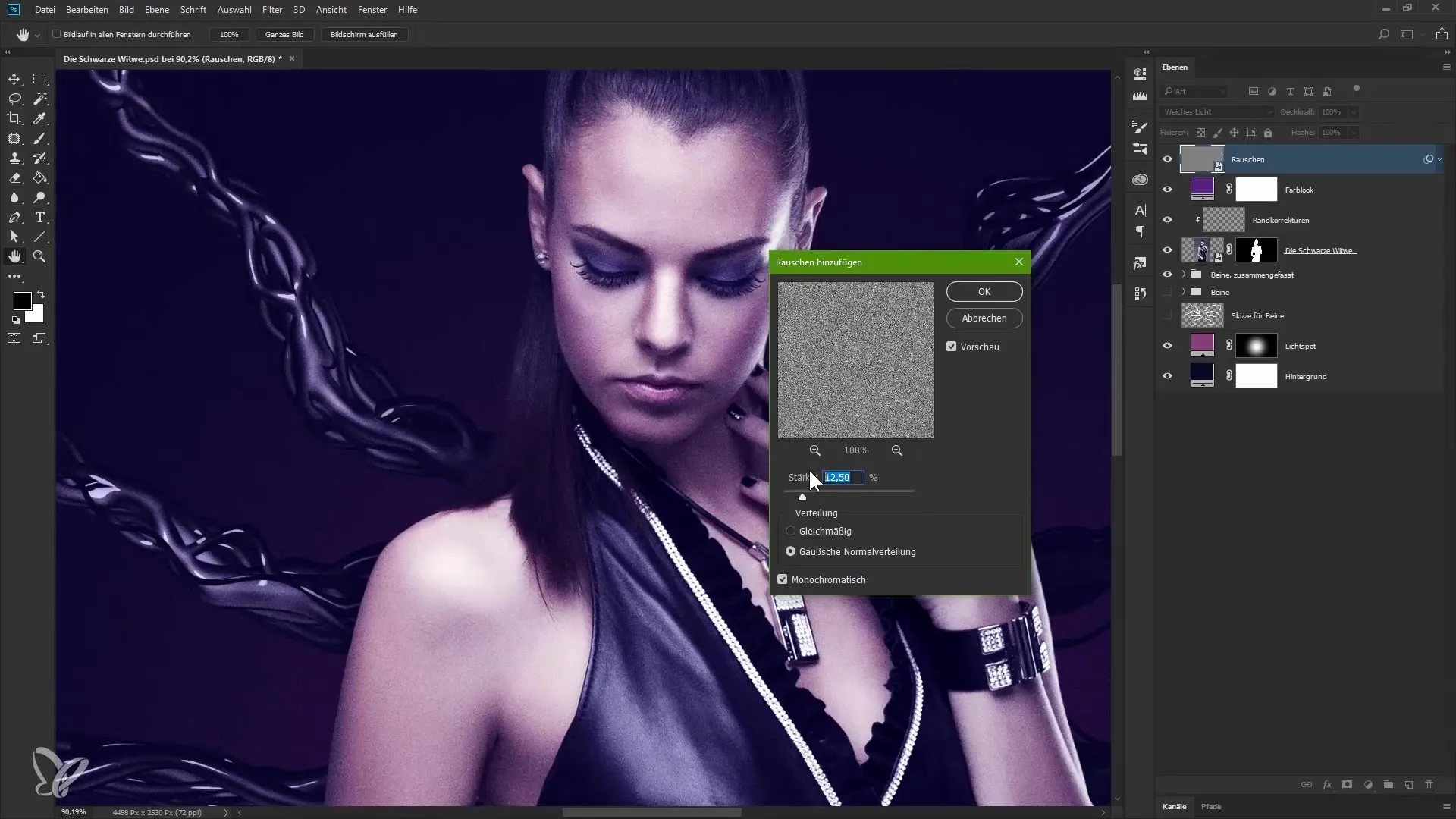
Kopsavilkums - Ceļvedis par kompozīciju Photoshop: Melna atraitne – 4 krāsu izskats un gala soļi
Tu esi tagad iemācījies, kā izmantot dažādas tehnikas gādīgā veidā Photoshop, lai ievērojami uzlabotu savu attēlu. Ar krāsu izskatu, gaismas plankumiem un trokšņu slāni tu pievieno gan dramatismu, gan harmoniju savai kompozīcijai.
Biežāk uzdotie jautājumi
Kā izveidot krāsu laukumu Photoshop?Noklikšķini uz jauna slāņa ikonas un izvēlies "Krāsu laukumu".
Ko man darīt, ja gaismas plankums ir pārāk intensīvs?Samažini attiecīgā slāņa caurspīdību, lai mazinātu efektu.
Kā es varu pievienot troksni savam attēlam?Izveido jaunu slāni, pārdēvē to un izvēlies filtrā „Trokšņi“ un pēc tam „Pievienot troksni“.
Kāpēc man vajadzētu izmantot masku?Ar masku tu vari mērķtiecīgi kontrolēt efektu redzamību un padarīt slāņa daļas neredzamas.
Ko dara režīms „mīkstā gaisma“?Režīms „mīkstā gaisma“ nodrošina maigas pārejas un harmonisku savienojumu starp atsevišķiem slāņiem.


